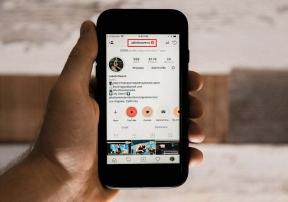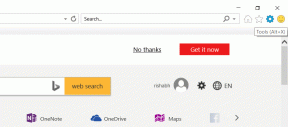8 façons de réparer l'appel vidéo Instagram ne fonctionne pas
Divers / / November 28, 2021
Essayez-vous d'appeler vos amis par vidéo sur Instagram, mais l'appel échoue? Eh bien, c'est un problème courant auquel vous pouvez être confronté de temps en temps. Instagram est l'une des plus grandes plateformes de médias sociaux qui vous permet d'envoyer des messages, de passer des appels vidéo et bien plus encore. Comme toute autre plate-forme de médias sociaux, Instagram a ajouté la fonction d'appel vidéo il n'y a pas longtemps et permet aux utilisateurs de discuter en vidéo avec leurs amis et leur famille dans le monde entier. Cependant, cette fonction d'appel vidéo Instagram continue de planter ou d'échouer pour certains utilisateurs. Parfois, le chat vidéo échoue en raison d'une erreur de serveur, mais d'autres fois, c'est pour d'autres raisons. Dans ce guide, nous allons lister les méthodes que vous pouvez utiliser pour réparer l'appel vidéo Instagram ne fonctionne pas.

Contenu
- 8 façons de réparer les appels vidéo Instagram qui ne fonctionnent pas
- Raisons pour lesquelles les appels vidéo Instagram ne fonctionnent pas
- Méthode 1: Vérifiez votre Internet
- Méthode 2: Suivez et connectez-vous avec les utilisateurs
- Méthode 3: Rechercher les nouvelles mises à jour Instagram
- Méthode 4: Activer la notification push sur Instagram
- Méthode 5: Activer le chat vidéo
- Méthode 6: Accordez l'autorisation d'accéder à la caméra et au microphone
- Méthode 7: réinstallez Instagram
- Méthode 8: contactez le centre d'aide
8 façons de réparer les appels vidéo Instagram qui ne fonctionnent pas
Raisons pour lesquelles les appels vidéo Instagram ne fonctionnent pas
Vous devez connaître les raisons pour lesquelles vous ne pouvez pas passer d'appels vidéo sur Instagram. Certaines des raisons courantes pour lesquelles votre chat vidéo Instagram échoue sont les suivantes :
- Vous n'avez peut-être pas une connexion Internet stable sur votre appareil. Étant donné que vous avez besoin d'une connexion Internet pour passer des appels vidéo sur Instagram, le chat vidéo peut échouer ou planter si vous avez une mauvaise connexion Wi-Fi.
- Cela pourrait probablement être une erreur de serveur de la part d'Instagram.
- Vous ne vous suivez peut-être pas sur Instagram. Pour que la fonction d'appel vidéo Instagram fonctionne, vous et l'autre utilisateur devez vous suivre.
- Vous n'avez peut-être pas accordé les autorisations nécessaires à Instagram pour accéder à votre appareil photo et au microphone de votre appareil.
- Vous pouvez accidentellement activer l'option « Muet vidéo chat » sur Instagram.
Découvrez les méthodes suivantes que vous pouvez utiliser pour réparer le chat vidéo Instagram qui ne fonctionne pas sur votre appareil.
Méthode 1: Vérifiez votre Internet
La première chose que vous devez vérifier est votre connexion Internet. Assurez-vous d'avoir une connexion Internet stable sur votre appareil. Vous pouvez redémarrer votre Wifi routeur et reconnectez-vous à votre connexion Internet.
Pour vérifier votre vitesse Internet, vous pouvez effectuer une vérification de la vitesse à l'aide d'une application ou d'un site Web tiers.
Méthode 2: Suivez et connectez-vous avec les utilisateurs
Si vous essayez de passer un appel vidéo sur Instagram, mais que le chat vidéo continue de planter, il y a des chances que vous et l'autre utilisateur ne vous suiviez pas sur Instagram.
Pour que la fonction de chat vidéo Instagram fonctionne, il faut se suivre sur la plateforme. En termes simples, vous devez suivre la personne que vous essayez d'appeler en vidéo, et de la même manière, l'autre personne doit vous suivre en retour. Par conséquent, à réparer le chat vidéo Instagram a échoué, suivez et connectez-vous avec d'autres utilisateurs avant de passer un appel vidéo.
Méthode 3: Rechercher les nouvelles mises à jour Instagram
Si vous utilisez l'ancienne version de Instagram, vous pourriez rencontrer des problèmes lors de l'utilisation de la fonction d'appel vidéo ou d'autres fonctionnalités de la plate-forme. Ainsi, pour réparer l'appel vidéo Instagram qui ne fonctionne pas, vous pouvez mettre à jour Instagram vers la dernière version.
Sur Android
1. Dirigez-vous vers le Google Play Store et cliquez sur le icône de hamburger ou les trois lignes horizontales dans le coin supérieur gauche de l'écran. Cependant, si vous avez mis à jour vers la nouvelle version, cliquez sur votre Icône de profil en haut à droite.

2. Cliquer sur Mes applications et jeux.

3. Appuyez sur le Onglet Mises à jour et vérifiez si des mises à jour sont disponibles pour Instagram.

Sur iOS
1. Ouvrez l'App Store sur votre appareil.
2. Accédez à l'onglet Mises à jour en bas de votre écran.
3. Recherchez et vérifiez s'il existe des mises à jour disponibles pour Instagram.
Lire aussi :9 façons de réparer les messages directs Instagram qui ne fonctionnent pas
Méthode 4: Activer la notification push sur Instagram
Si les notifications push pour le chat vidéo sur Instagram sont désactivées, vous ne recevrez aucune notification pour les chats vidéo entrants. Par conséquent, vous pouvez activer les notifications push pour le chat vidéo sur Instagram.
1. Ouvrez Instagram et cliquez sur votre Icône de profil en bas à droite de l'écran.
2. Clique sur le trois lignes horizontales ou l'icône du hamburger dans le coin supérieur droit de l'écran.
3. Aller à Paramètres.

4. Cliquer sur Notifications.

5. Allez au Section des messages.
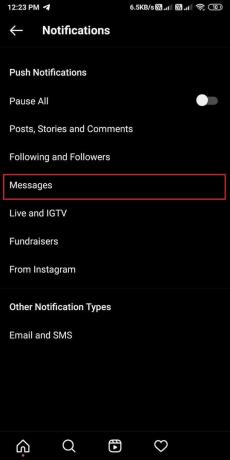
6. Enfin, sous Chats vidéo, sélectionnez 'De tout le monde.'

Méthode 5: Activer le chat vidéo
Vous pouvez accidentellement désactiver le chat vidéo pour n'importe quel utilisateur ou groupe de discussion, et vous ne pouvez pas recevoir de notifications d'appel vidéo de cet utilisateur ou groupe de discussion. Donc, pour réparer le chat vidéo Instagram qui ne fonctionne pas, vous pouvez suivre ces étapes :
1. Ouvrez votre Instagram et accédez à votre Section DM.
2. Maintenant, ouvrez le chat avec la personne que vous souhaitez appeler en vidéo et cliquez sur le Icône d'informations à côté du nom de l'utilisateur en haut.
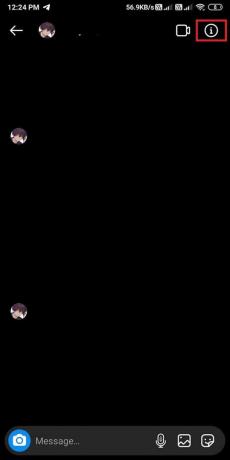
3. Finalement, désactiver la bascule à côté de Notifications d'appel en sourdine pour réactiver le chat vidéo.
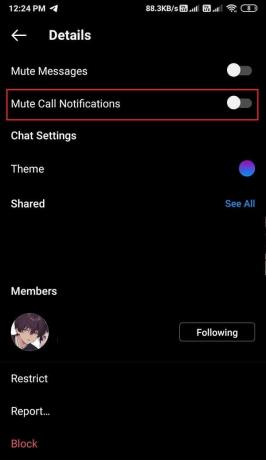
Méthode 6: Accordez l'autorisation d'accéder à la caméra et au microphone
Pour passer des appels vidéo sur Instagram, vous devez autoriser l'application à accéder à votre caméra et à votre microphone.
Sur Android
Vous pouvez facilement autoriser Instagram à accéder à votre caméra et à votre microphone en procédant comme suit :
1. Dirigez-vous vers le Paramètres de votre appareil puis appuyez sur applications.
2. Cliquer sur Autorisations puis encore, cliquez sur Autorisations.
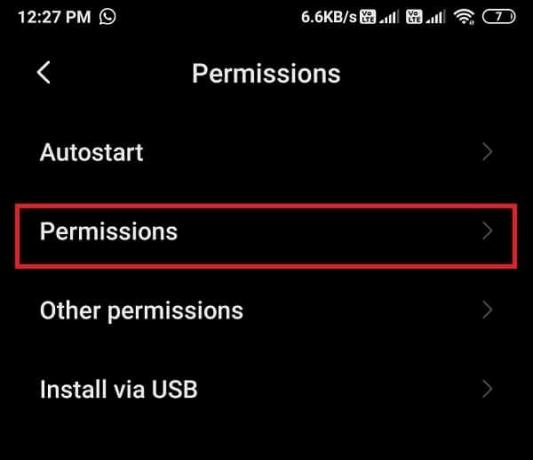
3. Sous les autorisations de l'application, cliquez sur le caméra et activez la bascule à côté d'Instagram.

4. Revenez aux autorisations de l'application et ouvrez le microphone. Activez la bascule à côté d'Instagram.
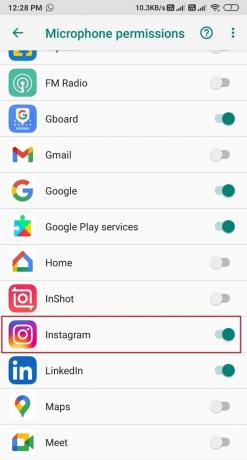
Sur iOS
1. Ouvrez vos paramètres et accédez au Section confidentialité.
2. Clique sur le Caméra.
3. Donner Accès Instagram à votre appareil photo, activez la bascule à côté d'Instagram.
4. De même, cliquez sur 'Microphone' dans la section confidentialité et assurez-vous d'activer le basculer à côté d'Instagram.
Lire aussi :Correction de l'impossibilité d'accéder à la caméra dans Instagram sur Android
Méthode 7: réinstallez Instagram
Si aucune des méthodes ci-dessus ne fonctionne, vous pouvez désinstaller puis réinstaller Instagram sur votre appareil. Cette méthode a permis de corriger l'appel vidéo Instagram qui ne fonctionnait pas pour de nombreux utilisateurs.
Sur Android
- Dans la section du tiroir d'applications, maintenez enfoncée une application Instagram et cliquez sur Désinstaller.
- Maintenant, ouvrez le Google Play Store et recherchez Instagram dans la barre de recherche.
- Enfin, cliquez sur installer pour télécharger l'application sur votre appareil.
Sur iOS
- Appuyez et maintenez l'application Instagram depuis votre écran d'accueil jusqu'à ce que vous voyiez l'icône X sur l'application.
- Cliquez sur l'icône X pour supprimer l'application.
- Enfin, ouvrez votre App Store et réinstallez Instagram sur votre appareil.
Méthode 8: contactez le centre d'aide
La dernière méthode à laquelle vous pouvez recourir est de contacter le centre d'aide sur Instagram. Si vous ne parvenez toujours pas à passer des appels vidéo sur Instagram, c'est probablement à cause d'un bug ou d'une erreur de la part d'Instagram.
1. Ouvert Instagram et Cliquez sur Sur ton Icône de profil du fond.
2. Clique sur le trois lignes horizontales dans le coin supérieur droit de l'écran et accédez à Paramètres.

3. Cliquer sur Aider.

4. Maintenant, sélectionnez Signaler un problème.
5. Encore une fois, cliquez sur Signaler un problème.
6. Enfin, commencez à expliquer le problème dans la zone de texte affichée sur votre écran. Appuyez sur Soumettre après avoir brièvement expliqué le problème.
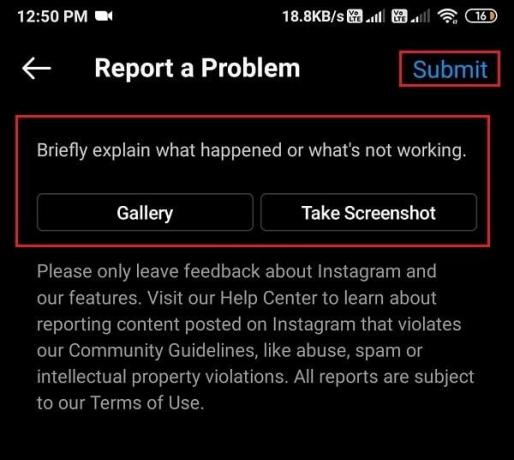
Foire aux questions (FAQ)
Q1. Pourquoi mon appel vidéo Instagram ne fonctionne-t-il pas ?
Il peut y avoir plusieurs raisons pour lesquelles votre appel vidéo Instagram ne fonctionne pas. Certaines des principales raisons peuvent être dues à une connexion Internet instable, ou vous utilisez peut-être la version obsolète de l'application Instagram. Cependant, il peut également s'agir d'une erreur de serveur de la part d'Instagram et non du problème de votre téléphone. Vous pouvez désactiver accidentellement les notifications push sur Instagram, et c'est pourquoi vous ne pouvez pas recevoir de notifications de chat vidéo sur votre appareil.
Q2. L'appel vidéo Instagram a-t-il une limite de temps ?
Il n'y a pas de limite de temps pour les chats vidéo sur l'application Instagram. Vous pouvez parler aussi longtemps que vous le souhaitez sans aucune limitation de temps d'Instagram.
Conseillé:
- Comment envoyer des messages directs sur Instagram
- Comment obtenir le filtre « Où est votre âme sœur » sur Instagram
- 2 façons de modifier les marges dans Google Docs
- Comment voir qui vous a désabonné sur Instagram
Nous espérons que ce guide vous a été utile et que vous pourriez Résoudre le problème d'appel vidéo Instagram qui ne fonctionne pas. Si vous avez encore des questions concernant cet article, n'hésitez pas à les poser dans la section commentaires.